您的位置:极速下载站 → 电脑软件 → 多媒体类 → 媒体播放 → Xilisoft Media Toolkit Deluxe
Xilisoft Media Toolkit Deluxe是一个豪华Xilisoft媒体套件,一开始小编也不知道是什么软件,后来看了介绍,就是Xilisoft旗下数十款媒体软件合并在一个软件中,它的名字叫Xilisoft Media Toolkit Deluxe,文件有点大,520MB,而且是付费使用的。
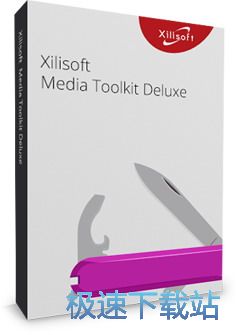
14个功能强大且实用的多媒体软件:Video Converter Ultimate,Video Converter Smart,DVD Converter Ultimate,Blu-ray to Video Converter,DVD Creator,Blu-ray Creator,DVD Copy Express,Audio Converter Pro,YouTube Video Converter,Video Editor,Movie Maker,Photo Home DVD Maker,Photo Slideshow Maker and FilmSpirit.
Xilisoft Media Toolkit Deluxe能够完成几乎所有的多媒体转换,转换,刻录,编辑和下载功能。 借助它,您可以轻松转换和编辑任何标清和高清视频,下载YouTube视频,转换,创建和复制家庭DVD和蓝光DVD,转换音频文件,将音乐刻录到CD,将CD转换为不同的音频文件,制作照片 幻灯片等
总之,您可以通过Xilisoft Media Toolkit Deluxe转换,复制,创建,转换,下载,刻录和处理您的DVD /视频/音频/照片,并享受其中的乐趣。 现在就免费下载并体验吧!
Xilisoft Media Toolkit Deluxe安装教程
首先我们需要下载Xilisoft Media Toolkit Deluxe,下载解压后双击“x-media-toolkit-deluxe.exe”出现安装界面:

在开始安装之前,我们要先选择安装时使用的语言,选择Chinese(Simplified)简体中文。然后点击OK;

我们进入了Xilisoft Media Toolkit Deluxe的安装向导。我们需要阅读Xilisoft Media Toolkit Deluxe的许可协议。请阅读以下许可协议。在继续安装之前,你必须接受此协议的条款。点击我接受继续安装进程;
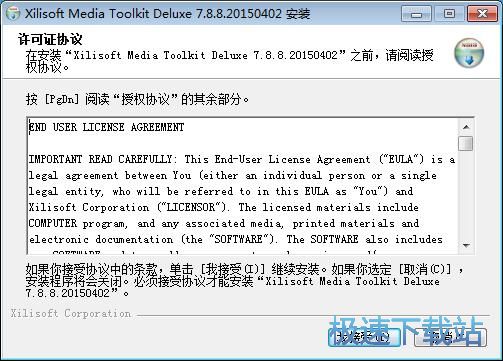
接下来我们要选择安装Xilisoft Media Toolkit Deluxe的组件。勾选你想要安装的组件,并解除勾选你不希望安装的组件。我们可以选择Audio Converter Pro、Blu-ray Ripper SE、DVD Copy 2 SE、DVD Ripper Ultimate、Video Converter Ult;YouTube Video Conve、DVD Creator等组件。选择好之后点击下一步继续安装进程;
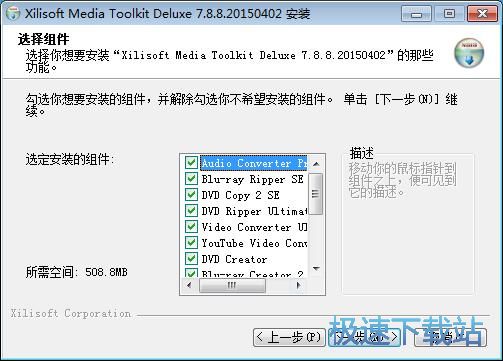
这一步我们需要确定Xilisoft Media Toolkit Deluxe的安装路径,安装程序有默认的安装路径:C:\Program Files\Xilisoft\Media Toolkit Deluxe。安装Xilisoft Media Toolkit Deluxe至少需要121.6MB的磁盘空间。需要修改路径的朋友可以点击浏览,选择需要安装的文件夹后,点击确定就可以修改安装路径了。点击安装就可以开始将Xilisoft Media Toolkit Deluxe安装到电脑中;
Xilisoft Media Toolkit Deluxe使用教程
Xilisoft Media Toolkit Deluxe是一款好用的电脑多媒体编辑软件。使用Xilisoft Media Toolkit Deluxe可以轻松实现多媒体格式转换、光盘刻录、多媒体编辑等功能;
安装软件后双击Xilisoft Media Toolkit Deluxe桌面快捷方式打开软件。


极速小编这一次就给大家演示一下怎么使用Xilisoft Media Toolkit Deluxe将MP4视频转换成AVI视频吧。点击主界面中的添加;

在文件浏览窗口中,根据视频文件存放的路径找到想要转换格式的视频。鼠标选中视频文件后点击打开;

视频成功导入到Xilisoft Media Toolkit Deluxe中。我们现在可以选择视频转换目标格式了。点击Xilisoft Media Toolkit Deluxe界面中的预置方案,选择AVI格式;

点击转换,就可以开始将MP4视频转换成AVI;

Xilisoft Media Toolkit Deluxe正在进行视频转换;

视频转换成功,这时候我们可以在文件夹中找到转换得到的视频了。

- 电脑软件教程Xilisoft Media Toolkit Deluxe将MP4转成AV...
- 电脑软件教程多媒体编辑软件Xilisoft Media Toolkit Del...
- 电脑软件教程怎么播放本地视频?VLC media player播放视频...
- 电脑软件教程迅捷视频转换器怎么安装?迅捷视频格式转换器...
- 电脑软件教程狸窝全能视频转换器图文安装教程
- 电脑软件教程怎么转换视频格式?迅捷视频转换器视频转换教...
- 电脑软件教程快优助手自媒体编辑器注册新用户账号教程
- 电脑软件教程怎么安装快优助手?快优助手编辑器安装教程
- 电脑软件教程AVS Media Player添加播放本地视频文件教程
- 电脑软件教程Bigasoft视频转换器将MP4视频转换成MOV教程
- 共 0 条评论,平均 0 分 我来说两句
- 人气英雄联盟下载官方下载
- 《英雄联盟》(简称LOL)是由美国拳头游戏(Riot Games)开发、中国大陆地区腾讯游戏代理运营的英雄对战MOBA... [立即下载]
- 好评绝地求生刺激战场 1.0.5135.123 官方版
- 怎么用电脑吃鸡?怎么用电脑玩绝地求生:刺激战场?很多网友说用手机玩吃鸡看不清楚,敌人非常小,完全看不... [立即下载]

